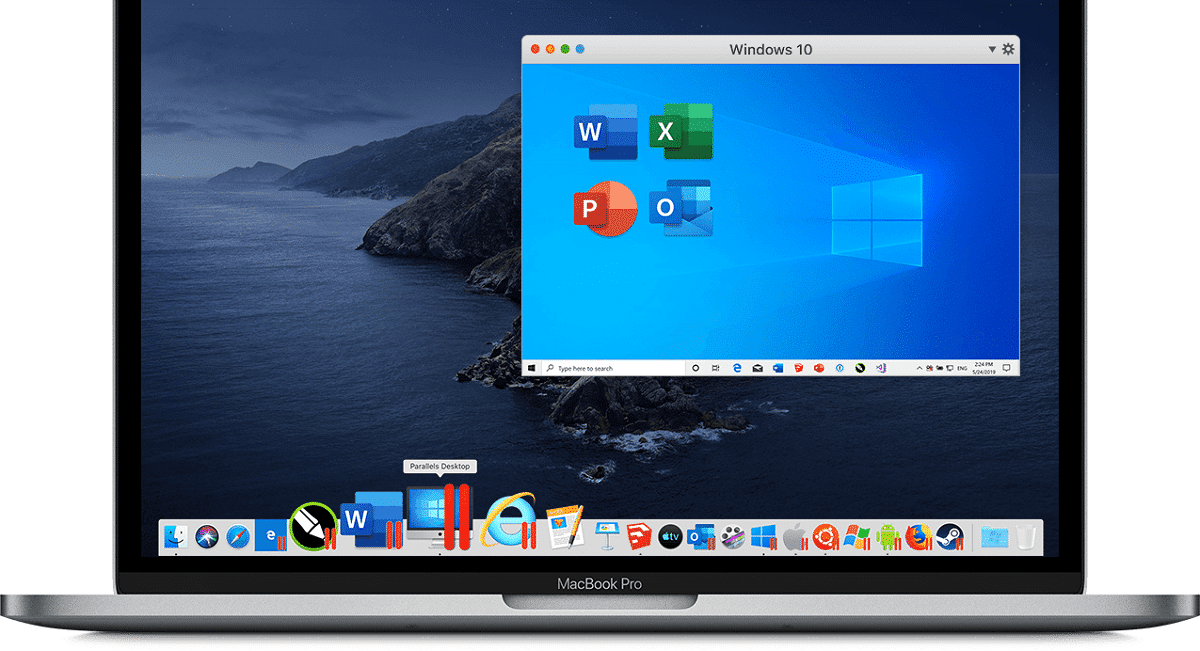
多くは、ApplemacOSエコシステム内に住むことができるだけではないユーザーです。 優れたオペレーティングシステムであるにもかかわらず、 わずか10%の市場シェア、Windowsのそれは89%ですが。 残りのコンピューター機器は、Linuxディストリビューションによって管理されています。
AppleのM1プロセッサを搭載したMacを購入し、Windowsをインストールしたい場合は、問題があります。 そして、今日(2022年XNUMX月)現在、インストールできないため、問題が発生していると言います M1を搭載したMac上のWindows。
M1を搭載したMacにWindowsをネイティブにインストールする

AppleがMacコンピュータのPowerPCプロセッサからIntelに切り替えて以来、すべてのユーザーが MacにWindowsをインストールします。 はい、AppleのBootCampツールを使用します。
このツールは、すべてのをダウンロードする責任があります Macのすべてのコンポーネントのドライバー Windows 10をインストールするときにそれらをインストールできるようにし、すべてが完全に機能するようにします。そうしないと、このプロセスを実行しても意味がありません。
しかし XNUMXつはドライバーで、もうXNUMXつはプロセッサーのアーキテクチャーです。。 Intelプロセッサ(i3、i5、i7、i9…)はx86アーキテクチャを使用します。これは、他のコンピュータ機器にも見られるプロセッサで使用されているものと同じアーキテクチャです。
しかし、 AppleM1プロセッサはARMアーキテクチャを使用しています、スマートフォンやタブレットに見られるのと同じアーキテクチャ。 このアーキテクチャにより、より少ない消費でより高いパフォーマンスを提供できます。
問題は、ARMアーキテクチャと互換性のあるアプリケーションとオペレーティングシステムの両方です それらはアーキテクチャによってサポートされていません。
ARM用Windows

この記事を公開した時点で、すでにXNUMX年以上経過しています。 Appleはこの新しい範囲のプロセッサを発表します、同社が数ヶ月前に発表した新しい範囲。
その間ずっと、 Microsoftには、Windows 10ARMのバージョンをリリースするのに十分な時間がありました。 市場には、残念ながらM1プロセッサを搭載したMacのユーザーにとっては発生していません。
Windows 10がx86以外のコンピューターで実行するように設計されていない場合は、 それをインストールすることは不可能です。 唯一の解決策は、エミュレーションに頼ることです。エミュレーションは、完全にサポートされている場合と同様に機能しません。
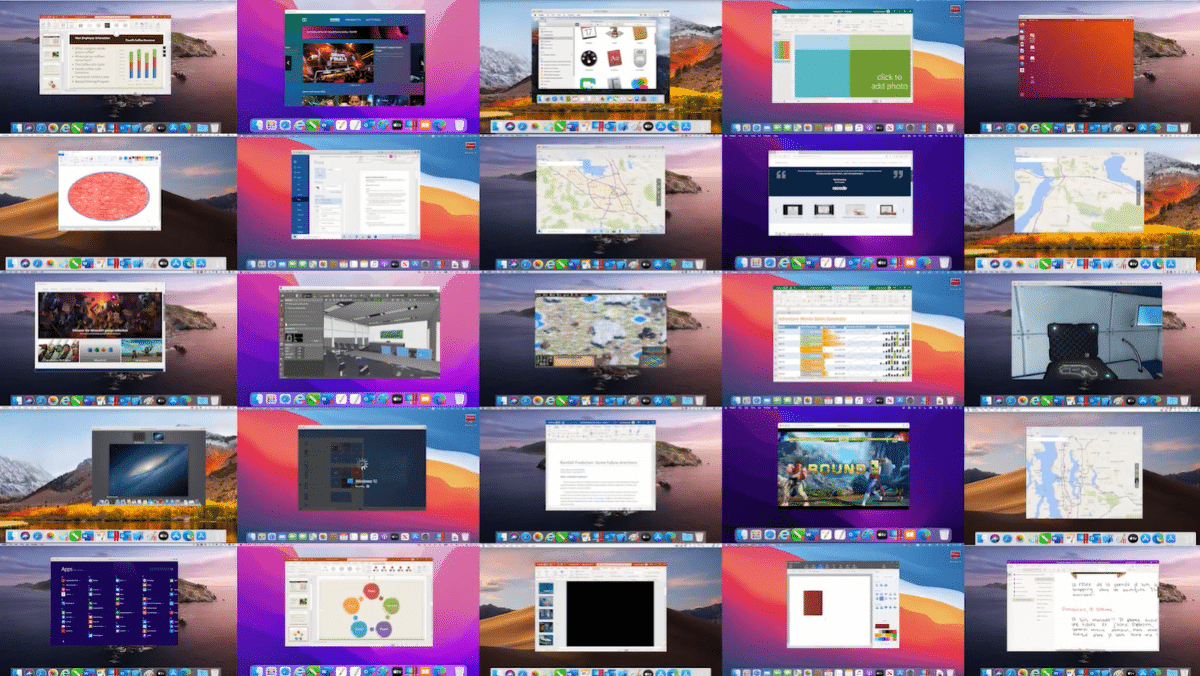
2021年の終わりに私たちは知っていました MicrosoftがWindows10ARMのバージョンを一般にリリースしなかった理由、Qualcommが製造したARMプロセッサによって管理されるタブレットであるSurfaceXを発表した2018年からWindowsが準備していたバージョン。
理由は 両社の独占権 彼らが作成した サーフェスxがリリースされたのはいつですか。 その独占権が2022年初頭に(理論的には)終了すると、Satya Nadellaの会社(Microsoft CEO)はWindows(この場合は11)ARMを一般に公開できるようになります。
MicrosoftがWindows11 ARMをリリースすると、 M1プロセッサを搭載したMacのすべてのユーザー 対応するライセンスを購入して、サードパーティのアプリケーションによるエミュレーションに頼ることなく、ネイティブにコンピュータにインストールできます。
現在、ARMデバイスをサポートするWindows11はInsiderチャネルにあります このリンクを通じて。 Microsoft InsiderチャネルはMicrosoftベータチャネルであるため、 最終バージョンであり、それからはほど遠い、安定しています。
エミュレーターを備えたM1を搭載したMacにWindowsをインストールする
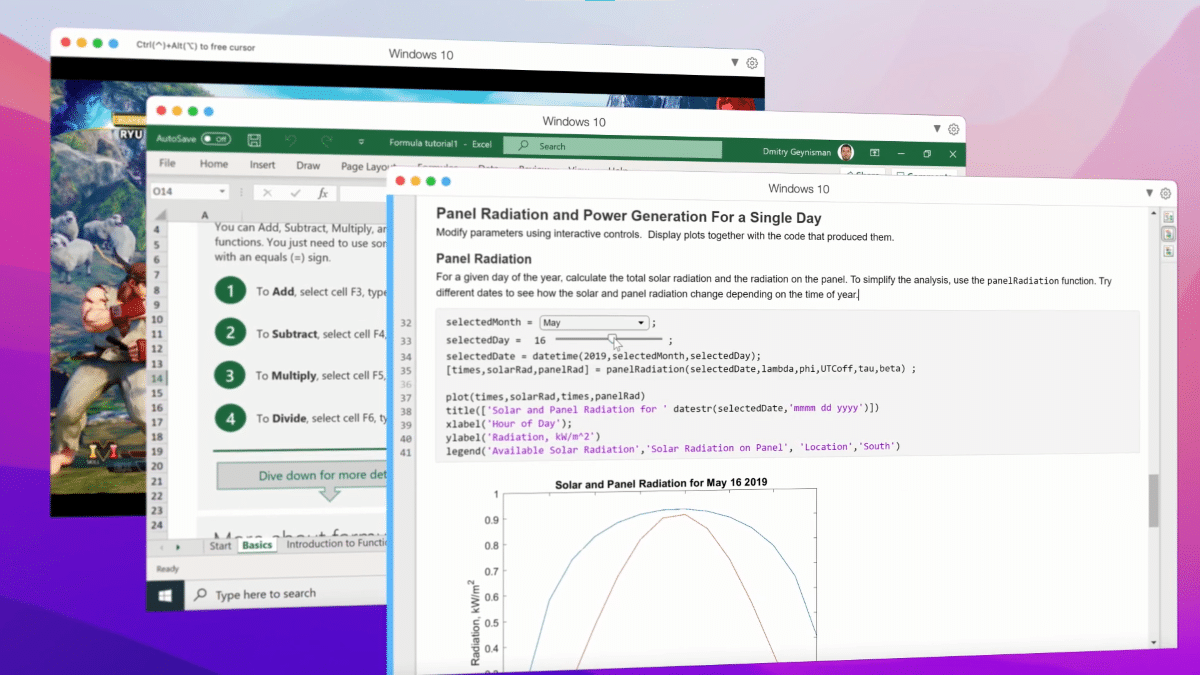
ARMプロセッサと互換性のあるWindows10またはWindows11の最終バージョンがないことを明確にしたら M1プロセッサを搭載したMacにWindowsをインストールする可能性はありません、私たちに残された唯一の解決策は、私たちが自由に使えるさまざまなエミュレーターを使用することです。
Windows ARMの最終バージョンに基づいていない限り、 パフォーマンスと安定性には多くの課題が残されています、しかし、それらは今日利用可能な唯一のオプションです。
Parallels Desktop
この記事の公開時点(2022年XNUMX月)では、Windowsをインストールする方法のXNUMXつは、ParallelsDesktopなどのアプリケーションを使用する方法です。 事前構成されたWindows10のコピー 会社がすべてのユーザーに利用可能にすること Parallels BusinessEditionプランにサインアップする.
アプリケーションが行うことは、ARMプロセッサでx86アーキテクチャをエミュレートすることです。 すべてのエミュレーションと同様に、 パフォーマンスは最高ではないかもしれませんただし、今日(数か月以内に変更されるため、この側面を主張します)、M1を搭載したMacのユーザーがWindowsをインストールする必要がある唯一のオプションです。
UTM
UTMは、私たちが自由に使えるもうXNUMXつの素晴らしいエミュレーターです。 M1を搭載したMacにWindowsARMをインストールする。 アプリはから利用可能です MacのApp Storeで y あなたのウェブサイトから.
UTMはQEMUに基づいています。 仮想化ツール これは長年市場に出回っていますが、コマンドラインの知識が必要です。
MacにUTMをダウンロードしてインストールしたら、次の手順に進みます。 インサイダーバージョンのWindows11アームをダウンロード MicrosoftのWebサイトから.
Windows11イメージは次の場所からダウンロードされます。 VHDX形式、したがって、Homebrew(macOSコマンドラインからアプリケーションをインストールするためのパッケージマネージャー)を使用する必要があります。 このプロセスを実行するには、Macでターミナルを開き、次の行をコピーして貼り付ける必要があります。
- / bin / bash -c "$(curl -fsSL https://raw.githubusercontent.com/Homebrew/install/HEAD/install.sh)"
- echo'eval $(/ opt / homebrew / bin / brew shellenv) '>> /Users/$USER/.zprofile
eval $(/ opt / homebrew / bin / brew shellenv) - 醸造インストールqemu
- qemu-img 変換 -p -O qcow2 X
X:( Windows 11 ARMをダウンロードしたパス)わからない場合は、コマンドqemu-img convert -p -O qcow2Xを記述したら、ファイルをターミナルにドラッグできます。
最後に、Windows 11 ARMをUTMと互換性のある形式に変換したら、アプリケーションを開いて、 システム–ハードウェア–アーキテクチャ 示します ARM64.
ドライブセクションで、をクリックします ドライブをインポートする y 変換したファイルを選択します Windows 11ARMの。 すべてが正常に機能した場合は、すべての手順を実行する必要があるWindows11インストールウィンドウが表示されます。
レミエンド
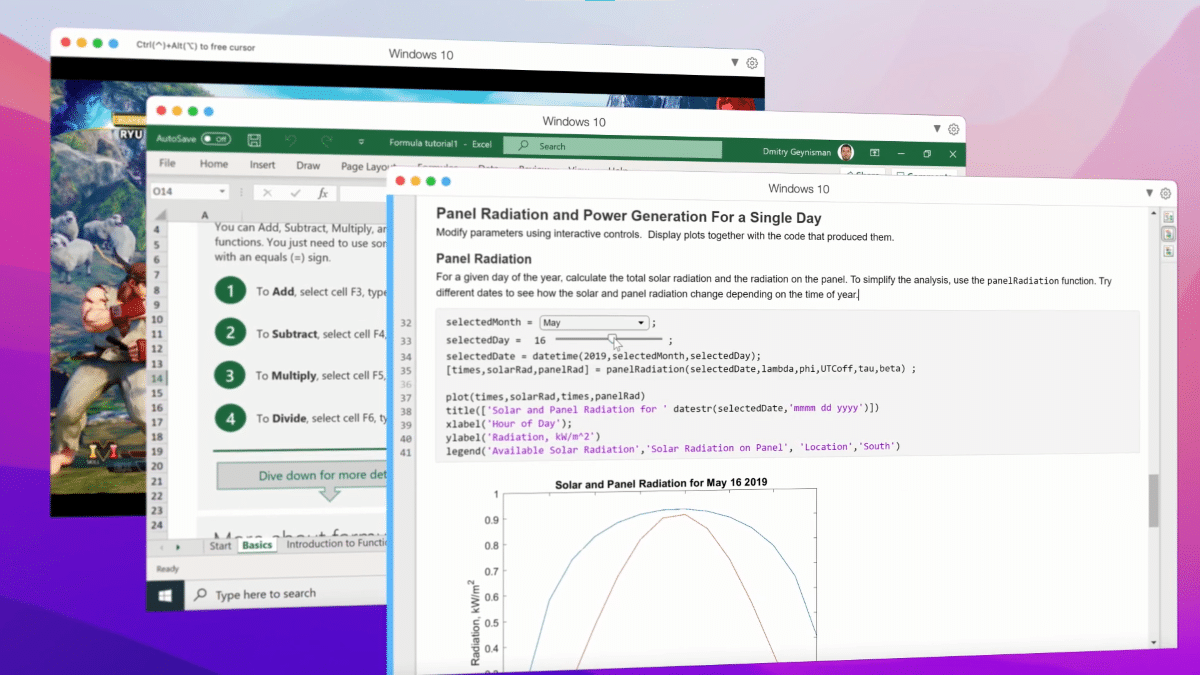
インストール M1を搭載したMac上のWindowsが可能です ただし、エミュレーターのみを使用します。 MicrosoftがWindows11 ARMの開発を完了し、正式にリリースするまでは、このタイプのアプリケーションしか使用できません。
その打ち上げが発生すると、Apple BootCampを立ち上げる機会があります これらのコンピューターの場合、現在Intelプロセッサーを搭載したMacでのみ使用可能なアプリケーション。